Uscreen(ユースクリーン)では、Uscreenで作るあなた独自の動画配信サービスを「Amazon Prime VideoやNetflixのような定額制動画配信サービス」にすることができるだけでなく、「講座や講義、セミナーなどの動画を、オンライン販売・レンタルする動画配信サービス」にすることもできます。
今回は、Uscreen(ユースクリーン)で運営するあなたの動画配信サービスにおける「コメント欄の設定」について解説します。※シリーズ最後です。
※Uscreenについてご存じない場合は、Uscreen(ユースクリーン)とはをご一読ください。
※まだUscreenのお申し込みをされていない方はUscreen(ユースクリーン)の申し込み方法をご参考ください。
目次
- 【Uscreen(ユースクリーン)使い方シリーズ】とは
- コメント欄とは
- 【Comments】コメント欄の設置
- コメントルールの設定と、コメント欄の無効化
- 【Reading Rules】読みルール
- 【Writting Rules】書き込みルール
- コメント欄の無効化
- コメントルールの設定を保存
- コメントする【お客さん目線】
- コメント対応【運営者目線】
- コメントを、動画配信サイトで確認する
- コメントに返信する
- 【YouTube動画版】コメント欄の設定
- Uscreen(ユースクリーン)使い方シリーズ【YouTube動画版】と【ブログ版】
- Uscreenの使い方シリーズの完了
- 誰でも、NetflixやU-Next、Dラボやガーシーサロンのようなサブスク動画配信サービスは作れるが、注意すべきことも
【Uscreen(ユースクリーン)使い方シリーズ】とは
Uscreen(ユースクリーン)使い方シリーズとは、世界No.1サービスであるUscreenを、日本の方にも不自由なく使っていただけるよう、Uscreenの申し込みから機能紹介、設定方法や使用方法などを解説している、全21回から成るシリーズになります。
本解説「コメント欄の設定」は、この【Uscreen(ユースクリーン)使い方シリーズ】の第20回となります。
コメント欄とは
コメント欄(Comments)とは、Uscreen(ユースクリーン)で運営するあなたの動画配信サイトにおいて、各動画ページに設置することができるコメントスペースです。
あなたの動画配信サービスを利用するユーザーは、このコメント欄にてコメントを残すことができ、かつ運営者である、あなたご自身もコメント欄にてコメント返信ができる、という機能となります。
したがってこのUscreen(ユースクリーン)におけるコメント欄は、YouTubeのコメント欄と同じようなものになります。
Uscreen(ユースクリーン)におけるコメント欄では「どのような方がコメントを読むことができるか」や「どのような方がコメント投稿をできるか」という細かい設定をすることができます。
今回は「コメント欄の設置」から「コメント欄のルール設定」、さらに「実際にコメントする」ということを通じて「このUscreenにおけるコメント機能がどのようなものであるか」について解説していきます。
【Comments】コメント欄の設置
コメント欄を有効化する方法についての解説です。
Uscreen(ユースクリーン)ダッシュボードの左メニュ一にある「People」をクリックします。
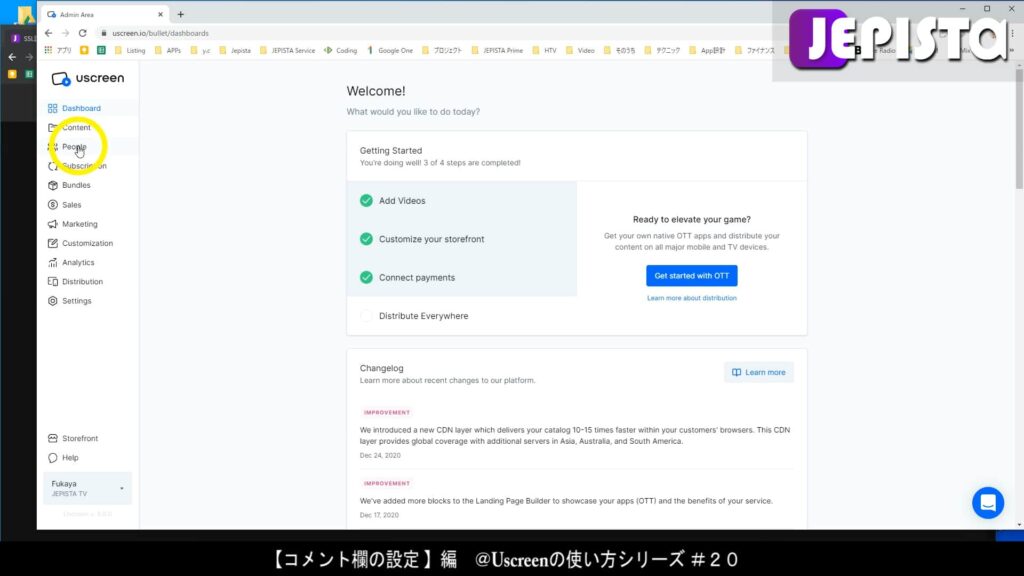
「People」ページに切り替わります。
そして「Comments」メニューをクリックします。
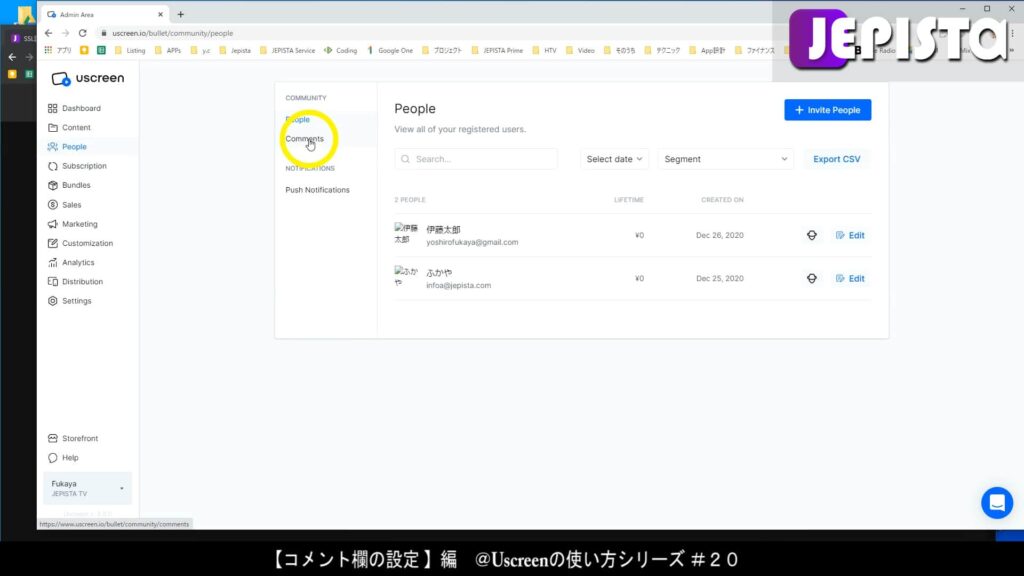
ページが切り替わり、「Activate Comments」というボタンがあります。
和訳:コメント欄の有効化
これをクリックします。
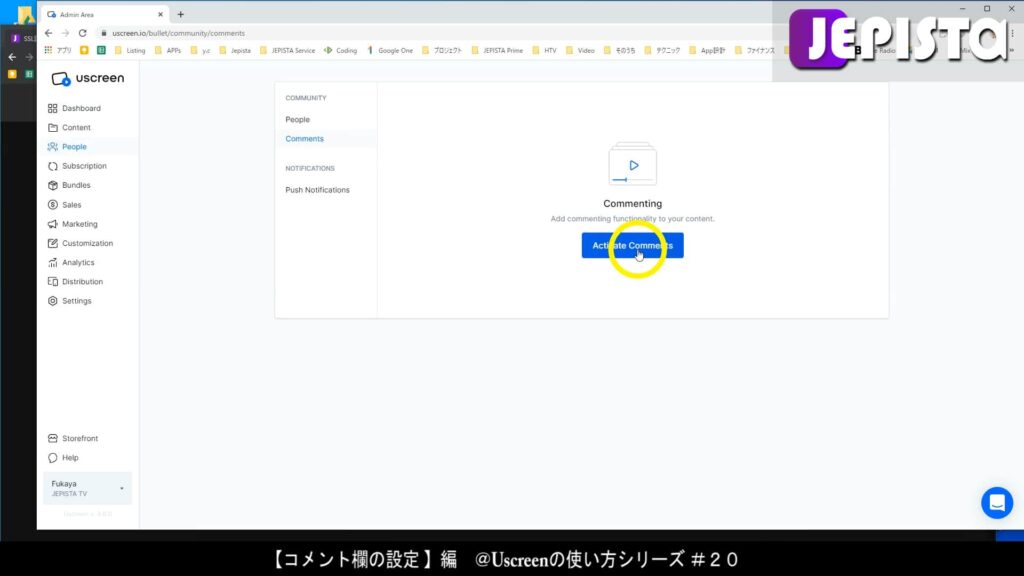
すると「Commenting」と題したページに切り替わります。
まだコメントは1つもないので「Nothing is here yet」と記載されています。
和訳:コメントは、まだない。
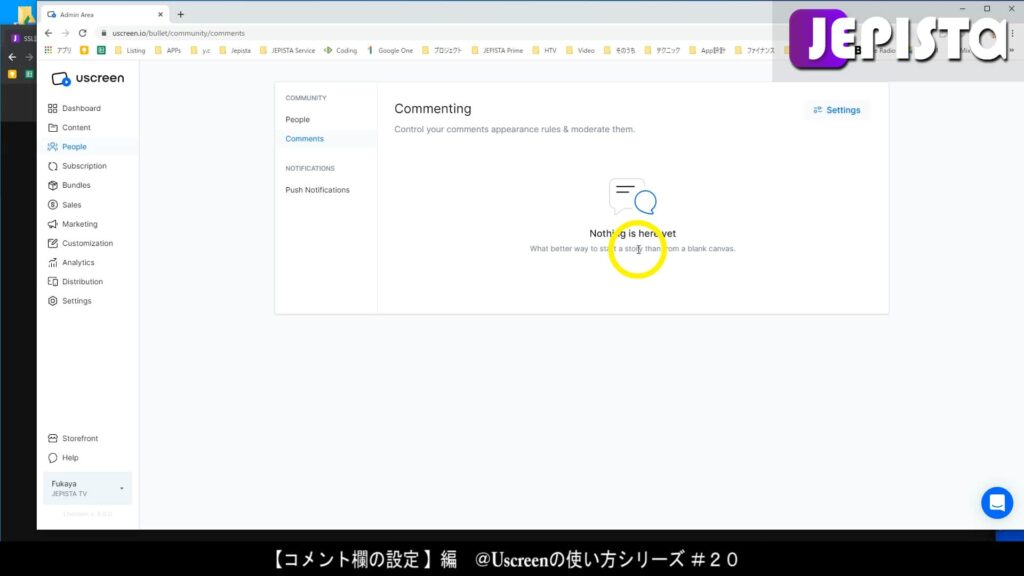
これでコメント欄の設定は完了です。
コメントルールの設定と、コメント欄の無効化
Uscreen(ユースクリーン)で作る動画配信サイトにおけるコメント欄の設置は完了しました。
ここでは、そのコメント欄に係るルール設定をしていきます。
この「Commenting」ページの、右上にある「Settings」をクリックします。
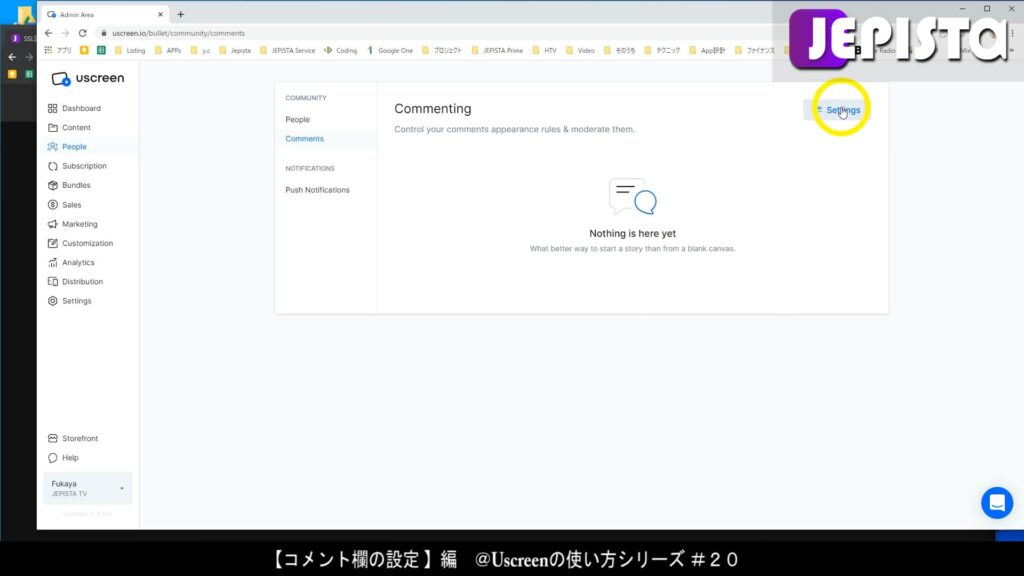

すると「Settings」と題したポップアップが表示されます。
ここには「Reading Rules」と「Writting Rules」そして「Disable Comments」というものがあります。
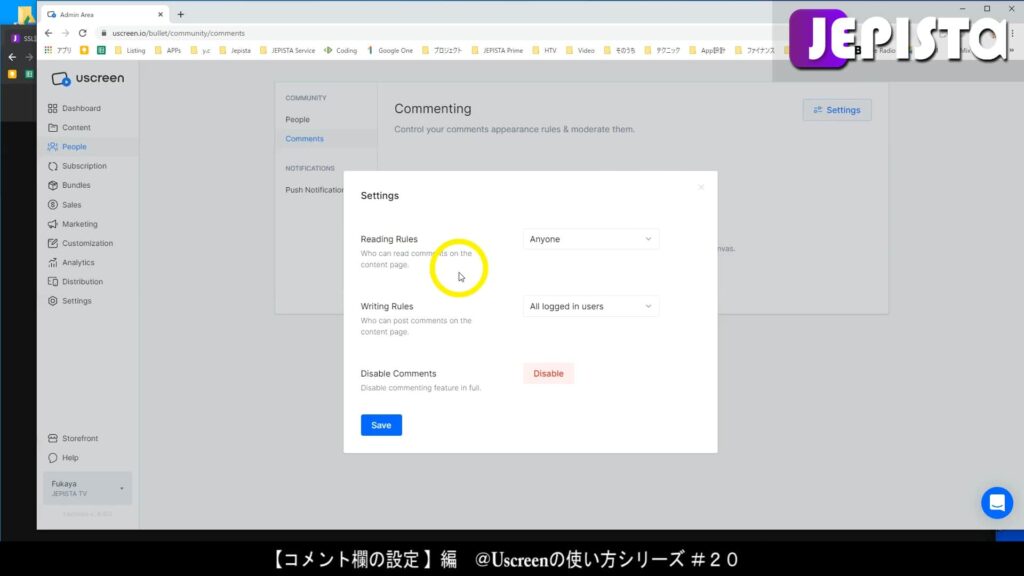
【Reading Rules】読みルール
Reading Rulesとは「誰がコメント欄を閲覧することができるか」というルールを設定するものです。
要するに、誰がコメントを見ることができるようにするか、ということです。
このReading Rulesには3つの選択肢があります。
- 【Anyone】誰でも見れる
- 【All logged in users】ログインしているユーザーのみが見れる
- 【Logged in users with access】その動画のアクセス権を持っているユーザーのみが見れる
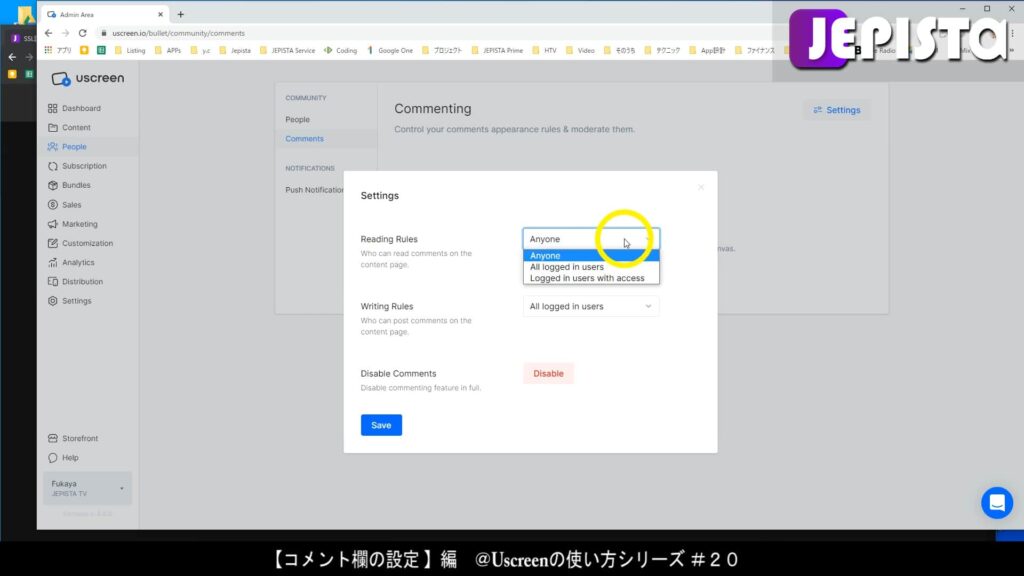
私の動画配信サイトを例にして、ここで【Logged in users with access】を選択することとします。
この場合「定額プランを購読している方のみがコメント欄を見ることができる」ということになります。
【Writting Rules】書き込みルール
Writting Rulesとは「誰がコメント欄にコメントすることができるか」というルールを設定するものです。
要するに、誰がコメントすることができるようにするか、ということです。
このWritting Rulesには2つの選択肢があります。
- 【All logged in users】ログインしているユーザーのみが書き込める
- 【Logged in users with access】その動画のアクセス権を持っているユーザーのみが書き込める
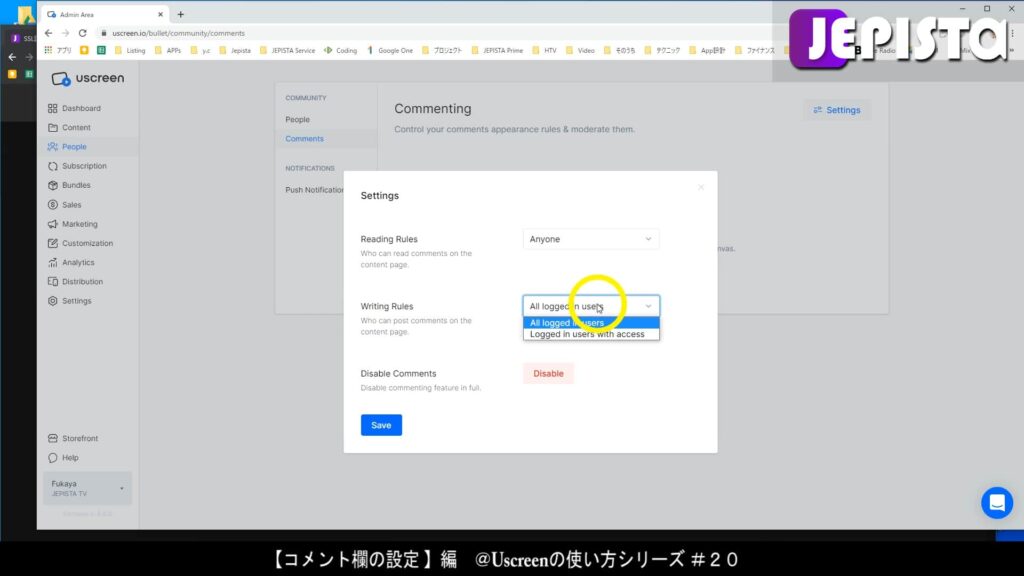
私の動画配信サイトを例にして、ここで【Logged in users with access】を選択することとします。
この場合「定額プランを購読している方のみがコメント欄に、コメントすることができる」ということになります。
コメント欄の無効化
Uscreenで作る動画配信サイトにおけるコメント欄を無くしたい場合、このCommentingページの「Settings」ポップアップにある「Disable Comments」をクリックすることで、コメント欄を無効化することができます。
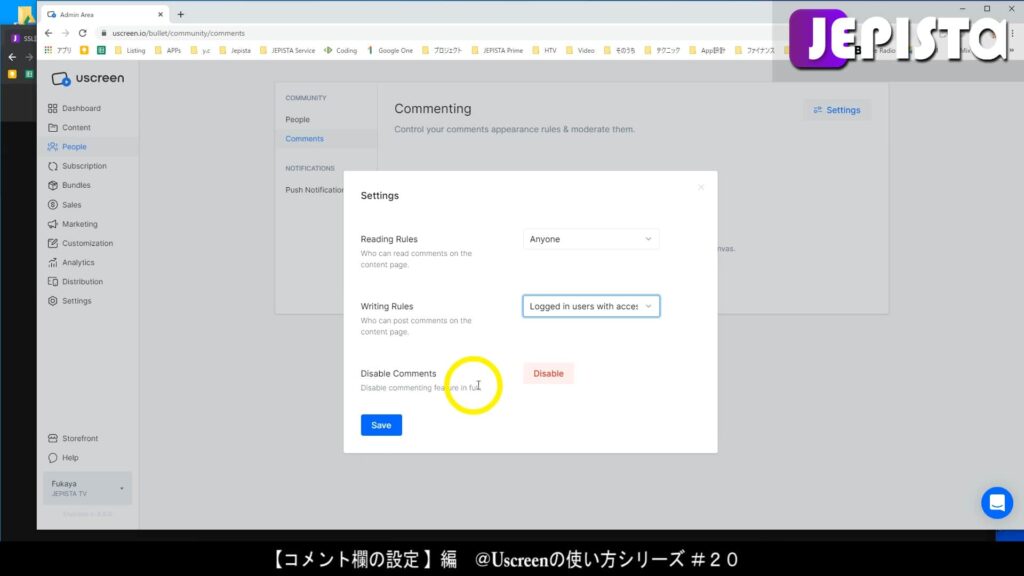
ここでは、コメント欄の無効化はしないので「Disable」はクリックしません。
コメントルールの設定を保存
コメント欄に係る「Reading Rules」と「Writting Rules」の設定をしてきました。
これら設定を終えたら「Save」をクリックし、設定を保存します。
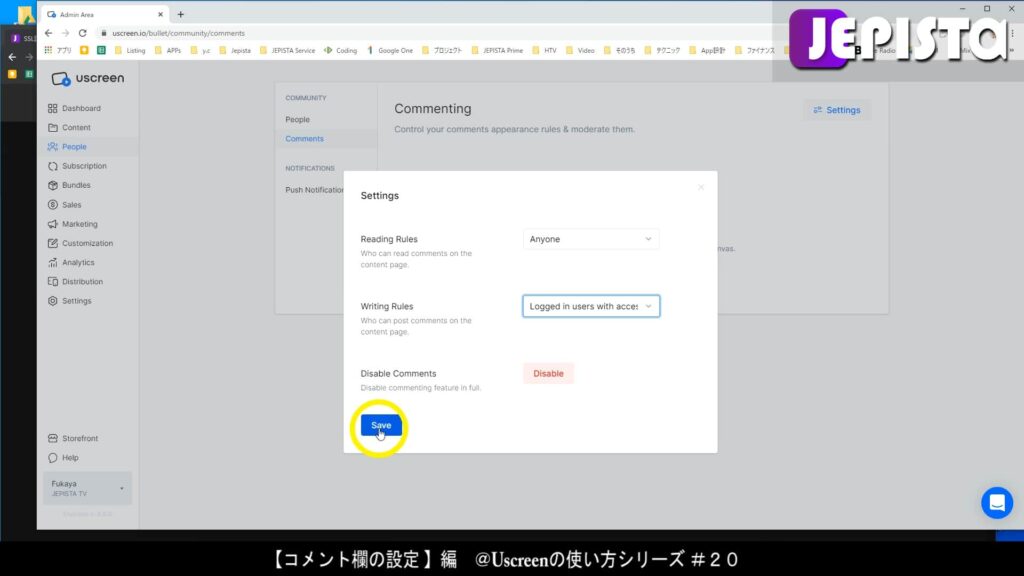

Commentingページに切り替わり、「Commenting settings saved」という緑通知が表示されます。
和訳:コメント欄設定の保存が完了
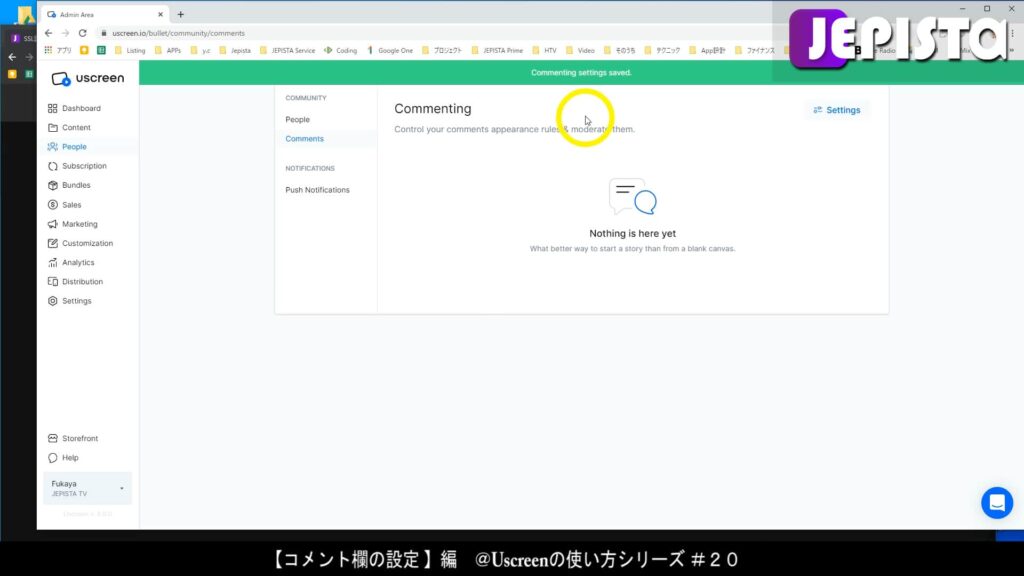
コメントする【お客さん目線】
ここでは「実際にお客さんアカウントでコメント欄にコメントする」ということを通じて、Uscreenにおけるコメント欄が実際にどのように機能するか、ということをご覧いただきます。
Uscreenで運営している動画配信サービス「JEPISTA TV」に、お客様ユーザーとしてログインします。
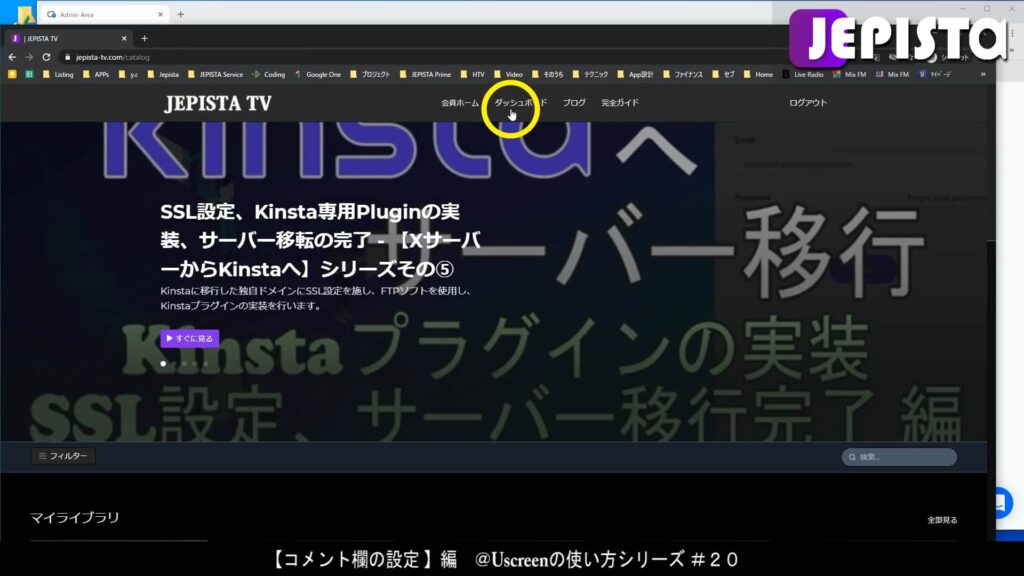
「伊藤太郎」というお客さんでログインしている状態です。
※この伊藤太郎さんのアカウントは、ただのテストアカウントです。

動画をクリックします。
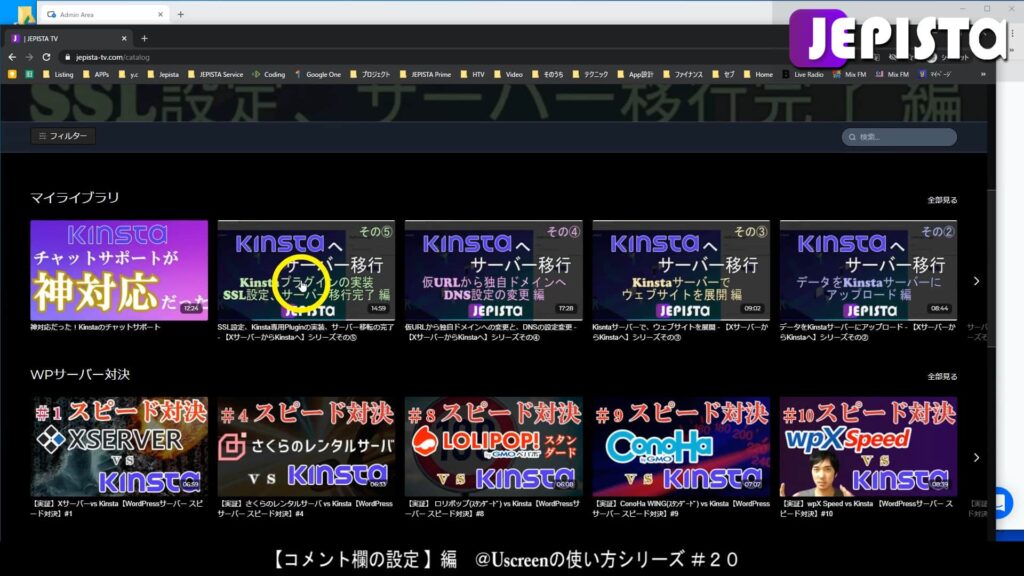
動画の下に、「About」と「コメント」というタブがあります。
以下の画像では「About」が選択されているので、この動画の概要欄が表示されています。
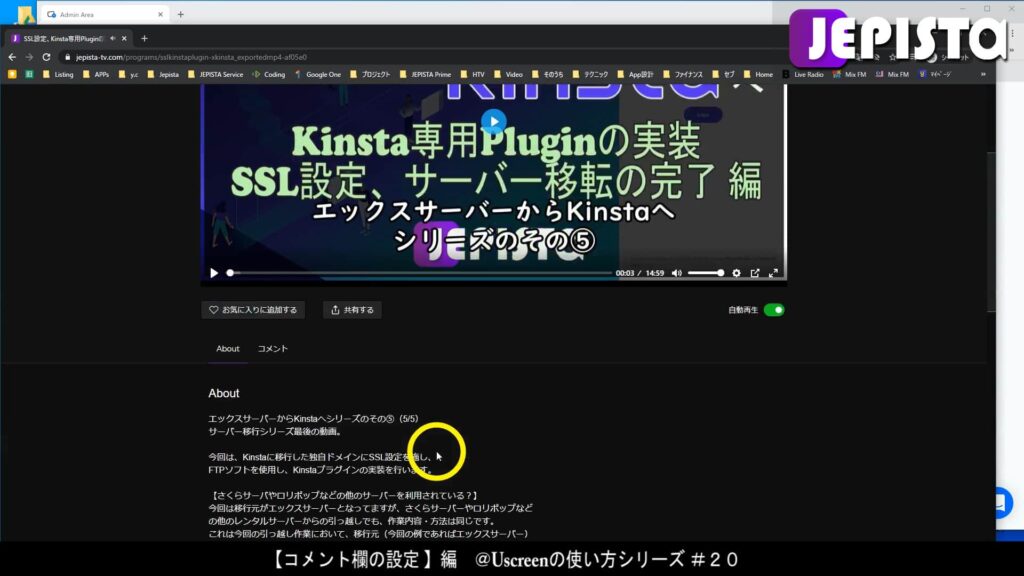
コメント欄を表示させたいので「コメント」タブをクリックします。
すると、コメント入力欄が表示されます。
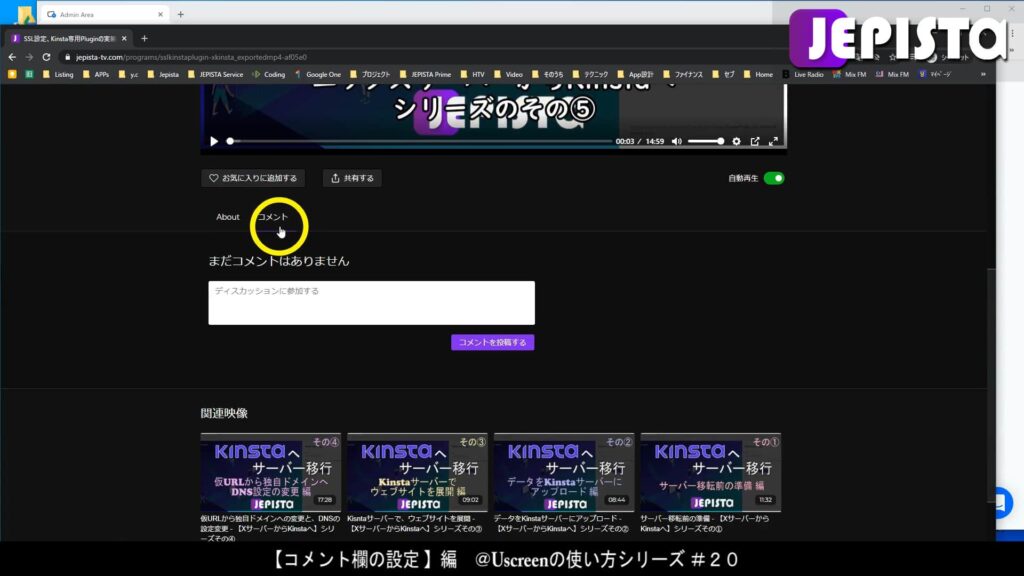
コメント入力欄に、コメントを入力し「コメントをっ投稿する」をクリックします。
私の例では「コメントテストだよ」とコメントします。
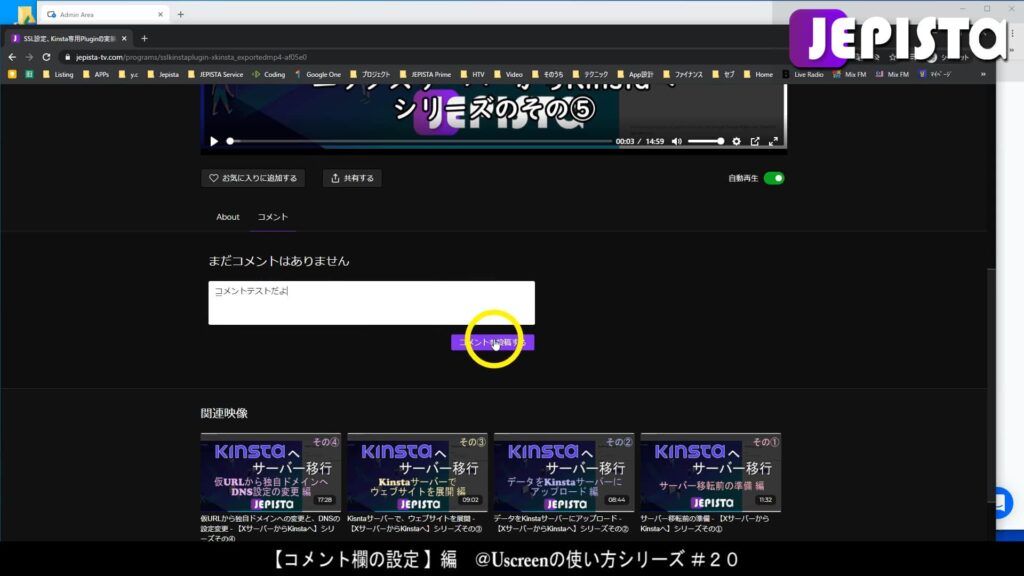
すると投稿したコメントが、入力欄下に表示されます。
コメント投稿の完了です。
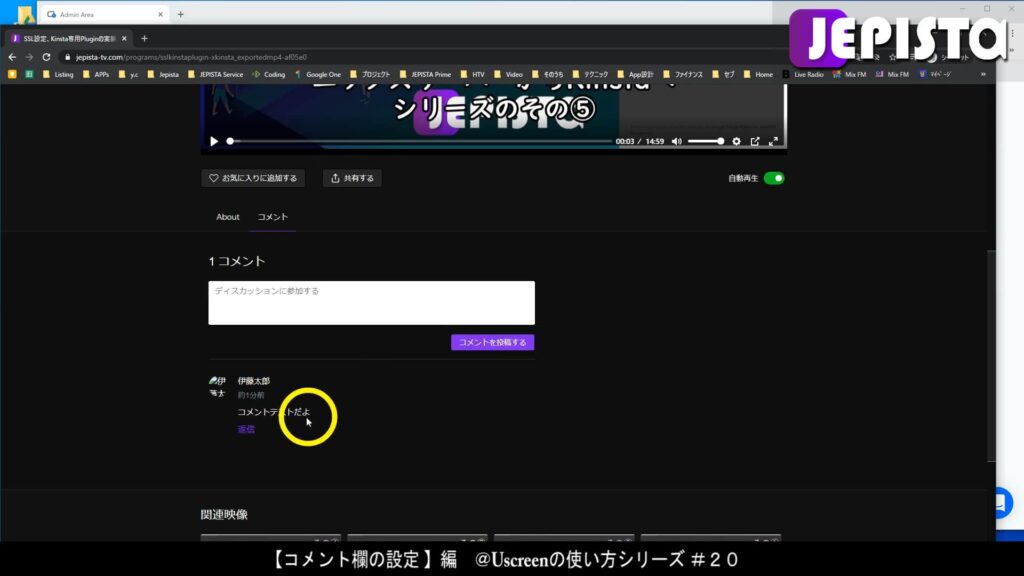

コメント対応【運営者目線】
コメント欄にて、お客さんユーザーからコメントがあったときの運営者としての基本対応を解説します。
Uscreendダッシュボードの「Commenting」ページにて、コメントが表示されます。
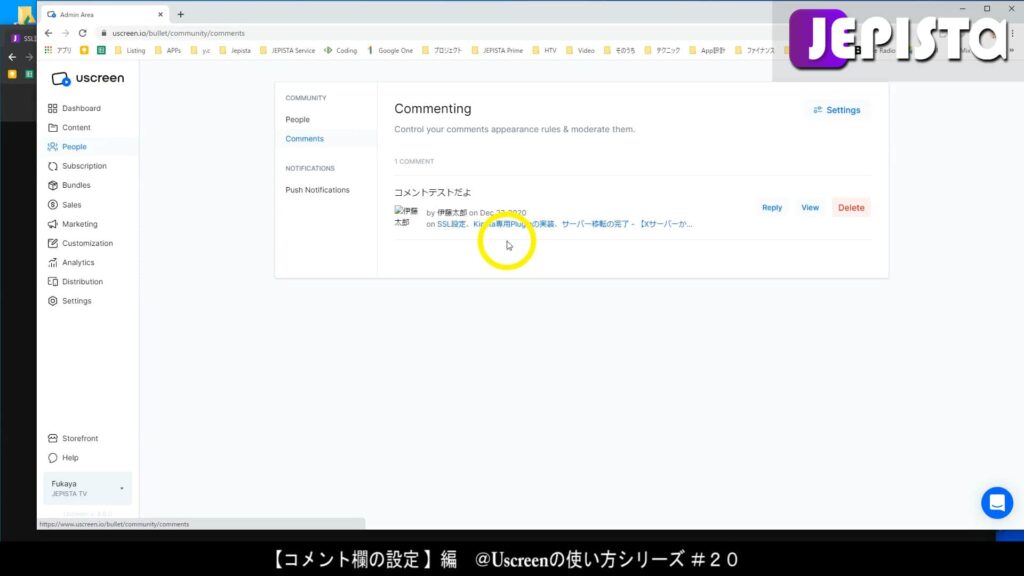
コメントを、動画配信サイトで確認する
このコメントを、動画配信サイトで見たい場合、同じ欄にある「View」をクリックします。
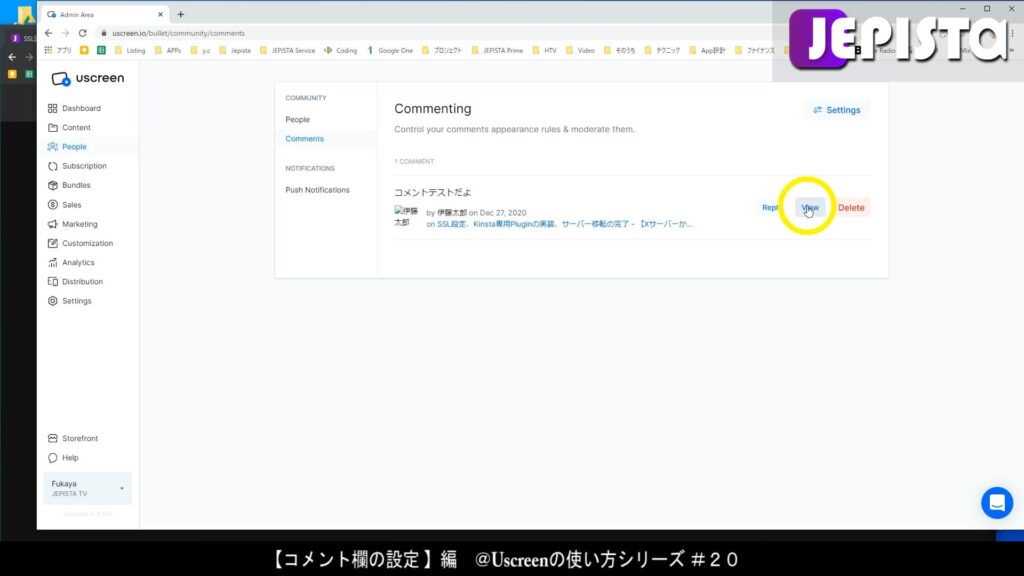
すると、このコメントがされた動画ページにいくことができます。
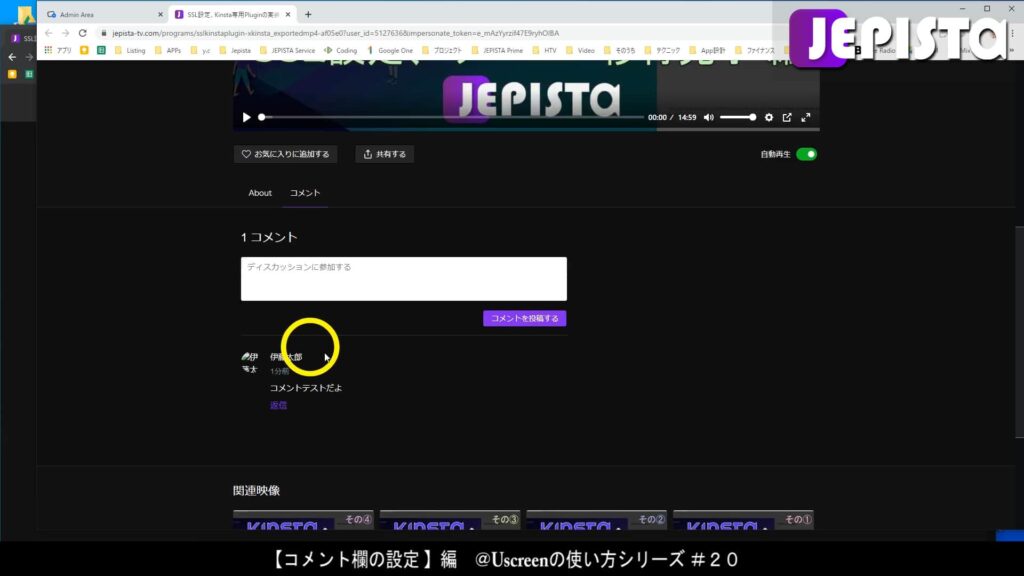
コメントに返信する
お客さんユーザーが投稿したコメントに対する返信は、「Reply」からします。
「Reply」をクリックします。
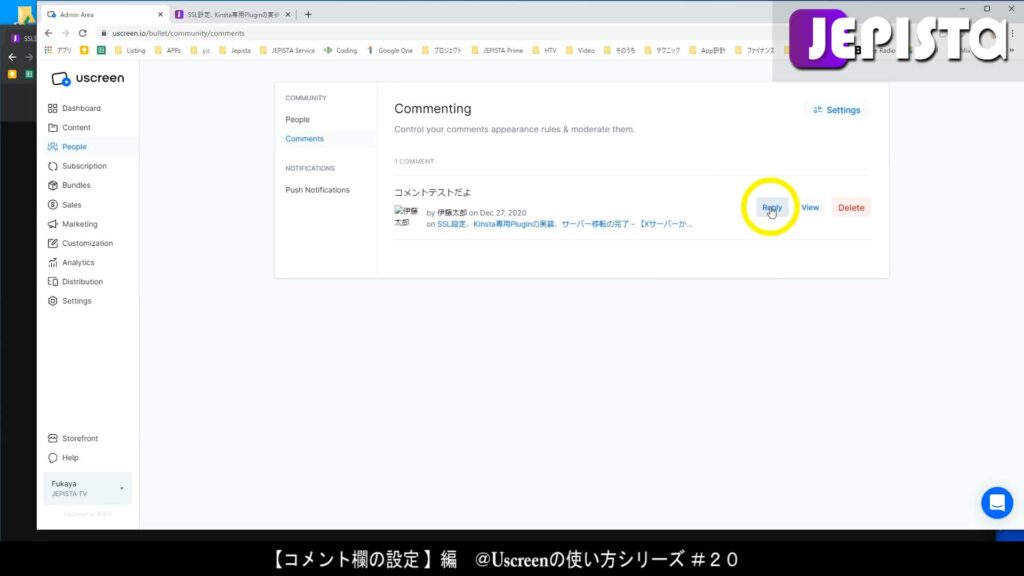
返信するコメントの内容を入力します。
私の例では「テストなんだね」と返信します。
そして「Reply」をクリックします。
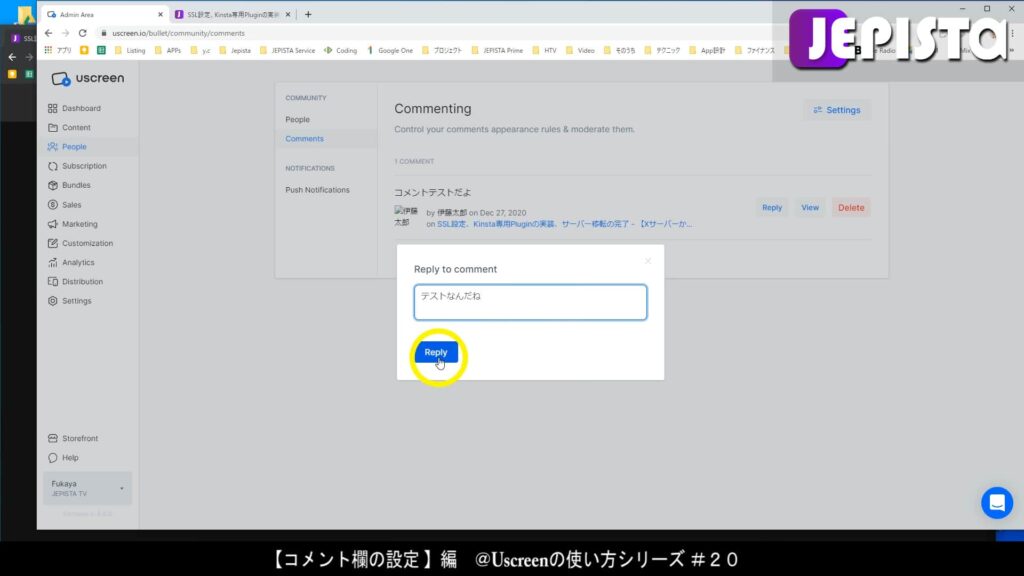
すると「Commenting」ページに戻され、ここに今返信したコメントが表示されます。
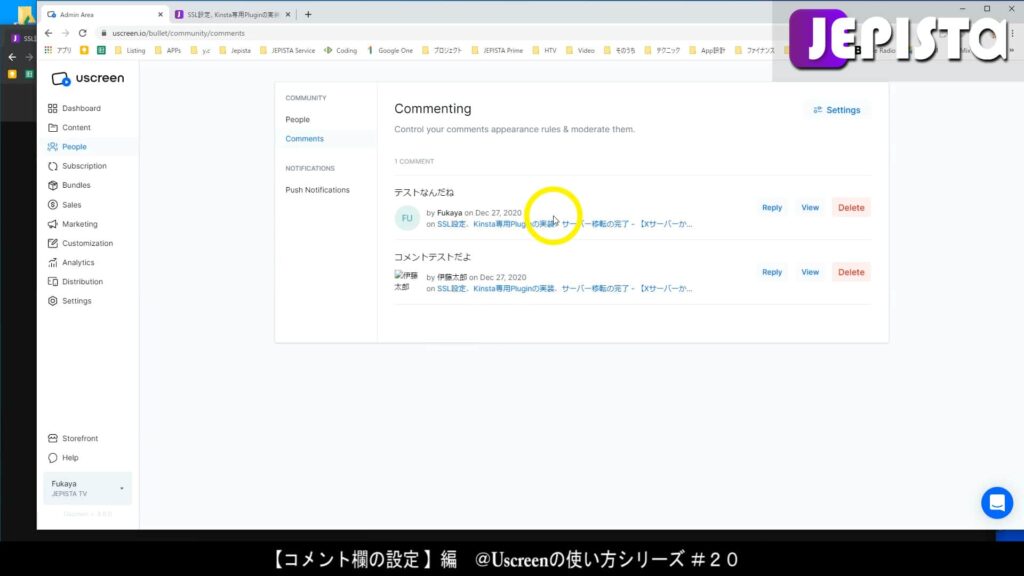
動画配信サイトで、コメント欄を確認すると返信コメントが表示されていることが確認できます。
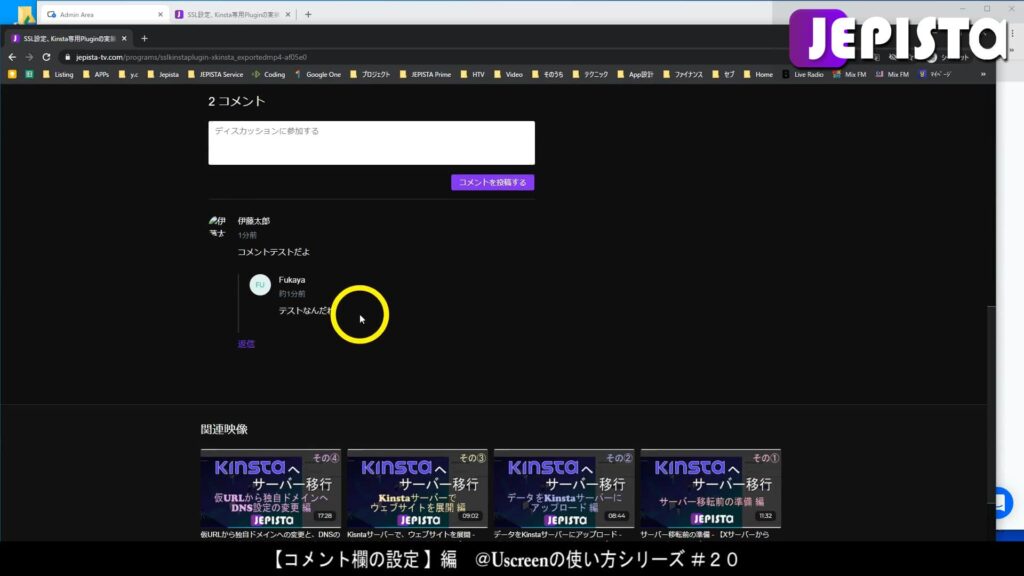
【YouTube動画版】コメント欄の設定
今回の説明と同じ内容を、YouTubeにて動画公開しています。
Uscreen(ユースクリーン)使い方シリーズ【YouTube動画版】と【ブログ版】
【Uscreen(ユースクリーン)使い方シリーズ】にはYouTubeにて公開している【動画版】と、本サイトにて公開している【ブログ版】があります。
Uscreenの使い方シリーズの完了
今回の第20回をもって一先ず、Uscreen(ユースクリーン)使い方シリーズは完了となります。
もし、その他操作や設定など、ご不明な点や困ったことがある際には、ご連絡ください。» お問い合わせ
ここまで、お疲れ様でした。
誰でも、NetflixやU-Next、Dラボやガーシーサロンのようなサブスク動画配信サービスは作れるが、注意すべきことも
ジェピスタ では、これからウェブサービスやアプリの構築を始めれる方、とりわけ「動画配信サービス・動画配信アプリ」を作られる方にとって、事前に知っておくべき情報を専門家の立場から発信しております。
例えば「動画配信サービスを作ることができる開発サービス」についてや、「有名インフルエンサーが立ち上げた独自動画配信サービス」などについても記事で取り上げております。
つまり、「動画配信サービス・動画配信アプリ」界隈を熟知しており、かつ「動画配信サービス・動画配信アプリ開発を専門としているジェピスタだからこそできる発信をしている」ということです。
昨今、動画配信サービスを作ることができる開発サービスが多く誕生しており、「適切な開発サービス選び」が難しくなってきています。
「動画配信サービス開発」という分野においては、情報を十分に理解できない方々が、「なんとなく良さそう」といった理由から「その方にとって適切でない開発サービスを選んでしまい、結果、サービスをリリースしたあとに困ってしまう」といったケースが後を絶ちません。
貴方が選んだ開発サービスが、そもそも貴方が想像するサービスの在り方を実現できなければ、当然、当初想像していたサービスを実現するのは困難となり、そして「ユーザーを増やす」という成長フェーズになったときに不可避となる「サービスの改善」や「ユーザー体験度の向上」についても、困難なこととなります。
つまり、まず ①「サービスをどのような形としたいのか」という、サービスの形を具現化し、②「将来的には、有料会員10,000人にする」といったようなサービスが目指すゴールを設定してください。
そのうえで、いくつもある開発サービスのなかで、どの開発サービスだったら想像するサービスの形を実現することができるかをご確認ください。
そして、「有料会員10,000人」という目標である場合、いくつもある開発サービスのなかで、どの開発サービスだったら、「サービスの改善」や「ユーザー体験度の向上」を施していけるのか、要するに「どの程度のカスタマイズができるのか」をご確認ください。
貴方のサービスが「ユーザーを増やす」という成長フェーズになったとき、必須要件となってくるのが「サービスの改善」や「ユーザー体験度の向上」、つまり「サービスを良くしていく」ということであり、それを成していくためには、カスタマイズできることが大前提です。
言い換えると、サービスにカスタマイズを加えられない、もしくは限定的なカスタマイズしか施せない場合、サービスの向上は難しく、したがってユーザー数を増やすこと自体が困難なものとなってしまいます。
失敗しないため、間違った選択をしないためにも、「動画配信サービスをこれから作りたい」とお考えの方は、以下の記事を全てご一読いただくことをお勧めします。
記事の閲覧はもちろん無料です。
- 独自の動画配信サービス・動画配信アプリが作れるサービスを厳選紹介【6社を徹底比較】必読
NetflixやPrime Video、U-Nextような動画配信サービス・動画配信アプリが作れるサービスをご紹介
- 動画配信サービス(アプリ)の開発
例えばNetflix、U-Next、Dラボ、 ガーシーサロン、河野塾ISMのようなサービスを開発|Uscreenなどの格安サービスとは比較にならないカスタマイズ性が特徴
- Uscreen(ユースクリーン)とは
Uscreen(ユースクリーン)について、日本唯一のUscreen社公認代理店が徹底解説
- メンタリストDaiGo氏は、なぜ独自の動画配信サービス「Dラボ」を作ったのか
YouTubeチャンネル登録者210万人のDaiGo氏が作ったDラボについて、経緯や開発費、売上について徹底解説
- GASYLE(ガシる)とは – ガーシー氏が作ったサロンについて
ガーシーこと東谷義和氏が立ち上げた独自の動画配信サービスについて、サービスを作った経緯や利益、売上、サーバー費について解説
- YouTubeメンバーシップのデメリットとは
「YouTubeメンバーシップでサブスクをするのがマズい」という理由や、「そもそもマネタイズ最大化できない」という理由について解説
- mediable(メディアブル)とは
mediableの特徴やメリット・デメリット、評判などについて解説
- アフィリエイトにご注意を!
「動画配信サービスを作ることができる開発サービス」についてを紹介したサイトやブログ、YouTube動画が多く存在していますが、それらは「お金を貰っているアフィリエイト」である場合があるので注意が必要
































